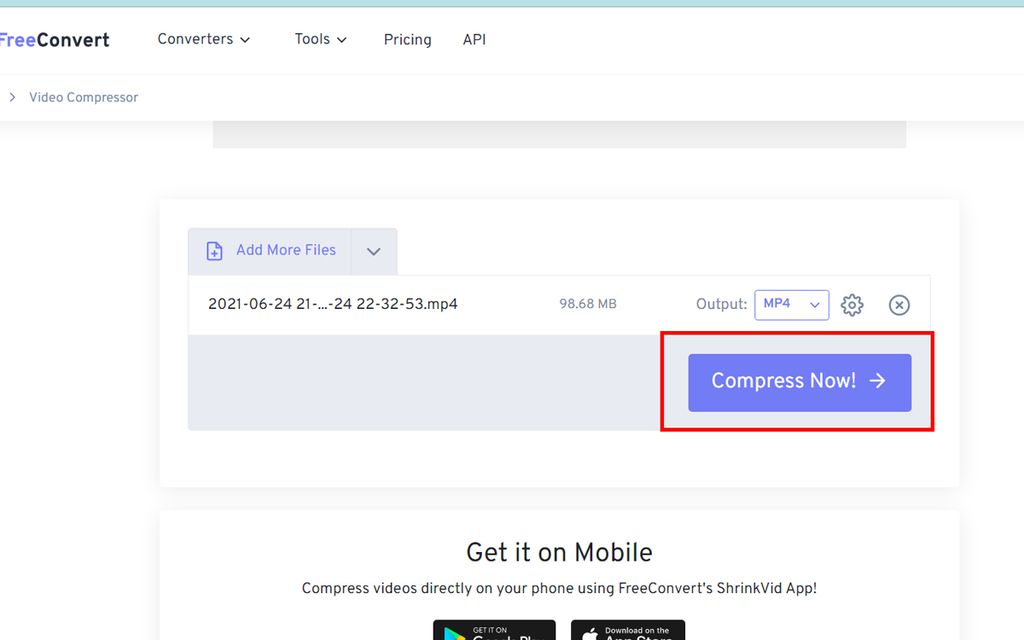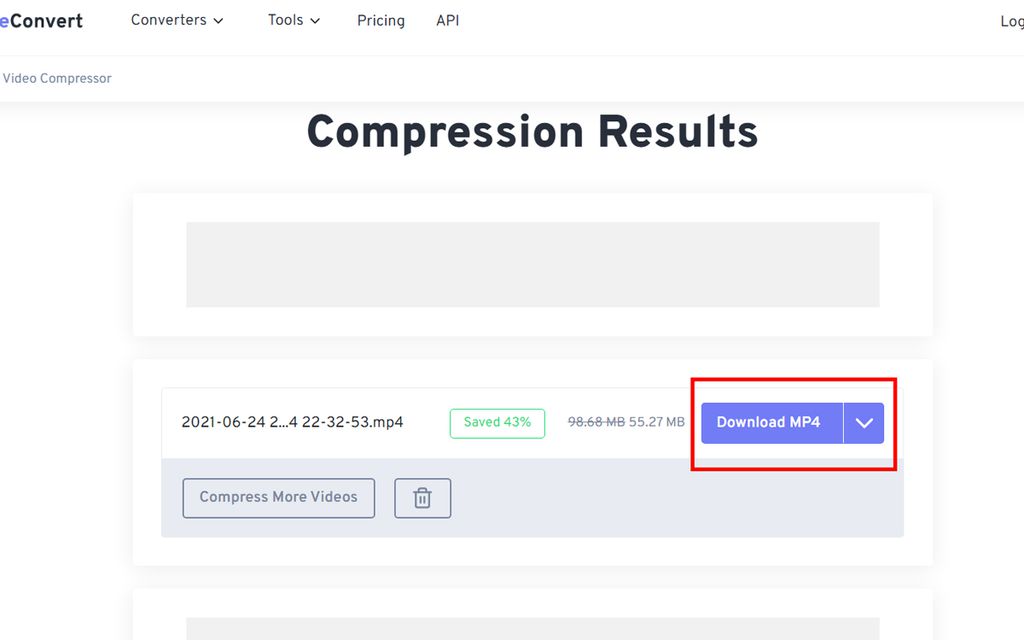Vuoi scoprire come inviare un video di grandi dimensioni WhatsApp? L’app di messaggistica ha limiti di dimensioni dei file. Pertanto, è necessario comprimere il video prima di inviarlo nelle conversazioni.
In questo caso, per caricare l’intero video, è necessario rivolgersi a un’applicazione di un sito Web di terze parti e ridurre le dimensioni del file. A causa di questo processo, il video potrebbe perdere qualità, ma verrà inviato normalmente da WhatsApp. Scopri come poterlo fare su Android, iOS e computer!
Indice
Qual è la dimensione massima del video consentita da WhatsApp?
La pagina di supporto di WhatsApp afferma che il limite di dimensione per qualsiasi file multimediale è di 16 MB nell’app (Android | iOS). Su WhatsApp Web, invece, questo limite è di 64 MB. La lunghezza del video può variare in base alla qualità e alla risoluzione della fotocamera, ma WhatsApp considera solo la dimensione del file durante il caricamento.
Come Inviare un Video di grandi dimensioni tramite WhatsApp come Documento
Se non vuoi comprimere o ritagliare il video, un’alternativa è inviarlo come documento. Con questa opzione, la dimensione massima del file è 100 MB.
Quando si invia come documento, però, il video perde le caratteristiche di un file multimediale nell’app, come la possibilità di vedere l’anteprima e guardarlo tramite WhatsApp: è necessario scaricare il file e poi visualizzarlo in un’app multimediale. Questa funzione è adatta per situazioni di condivisione di file. Ecco come puoi fare:
- Apri una conversazione, clicca l’icona della clip e seleziona l’opzione “Documenti”;
- Quindi cerca un video di dimensioni fino a 100 MB e clicca per inviare;
- Il video verrà inviato come documento nella conversazione. Clicca il messaggio per scaricarlo sul tuo dispositivo.
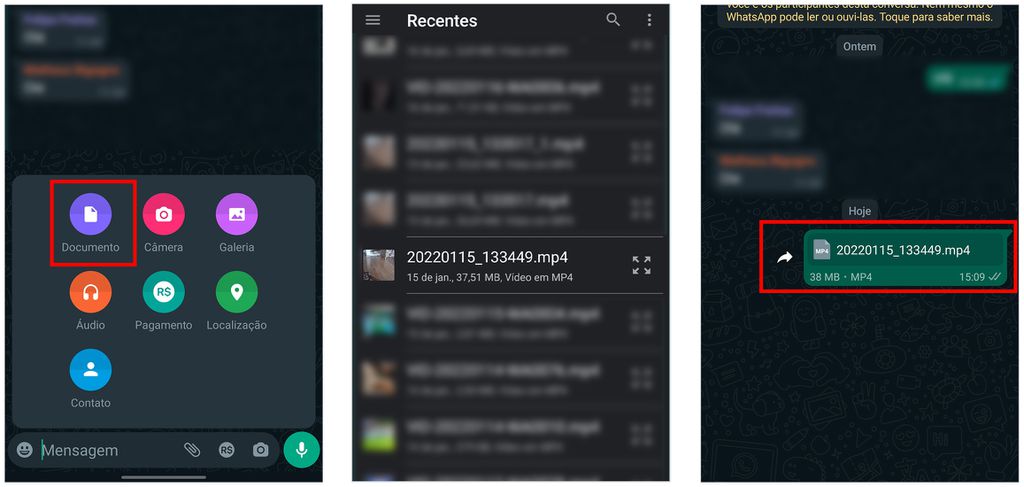
Esistono diverse app di compressione video per Android. Per questa procedura dettagliata, abbiamo utilizzato VidCompact (Android), con opzioni per ritaglio e persino la scelta della risoluzione finale del file. Impara ad usarlo:
- Apri l’app e seleziona una delle opzioni nella categoria “Compressione video”;
- Quindi scegli un video dalla tua galleria;
- Nella schermata di modifica, usa il dispositivo di scorrimento per modificare la lunghezza del video e clicca la scheda della qualità per modificare la risoluzione. Sul lato destro dello schermo, puoi vedere la dimensione del file finale. Clicca l’icona di download per procedere;
- Quindi l’app comprimerà e genererà un nuovo file con una dimensione ridotta. Clicca “Condividi” e invialo a una conversazione WhatsApp.

Come Comprimere e Inviare Video su iOS
Su iPhone consigliamo di usare Video Compress – Shrink Vids (iOS). L’app riduce rapidamente le dimensioni del file e ti consente persino di rimuovere il video originale per liberare spazio. Guarda come fare passo dopo passo:
- Apri l’app, scegli un video dal rullino fotografico e clicca “Importa“;
- Nella schermata successiva, confronta la differenza di dimensioni e risoluzione. Seleziona “Comprimi” per avviare il processo;
- Quindi l’app ti consente di rimuovere il video originale e condividere il file abbreviato con altre app come WhatsApp. Il video viene anche memorizzato nella tua galleria.
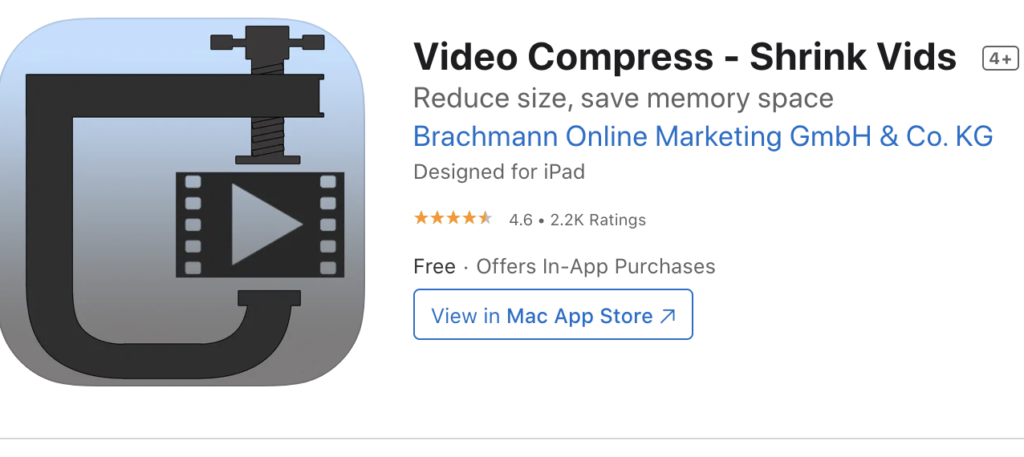
Come Comprimere e Inviare Video via WhatsApp Web
Come accennato in precedenza, WhatsApp Web ti consente di inviare file multimediali di dimensioni fino a 64 MB. Se il tuo video supera questo limite, l’alternativa è utilizzare uno strumento per comprimerlo. Puoi utilizzare un software come UniConverter che è molto semplice ed efficace da usare.
Scarica la versione demo gratuita dal link seguente (per Windows o Mac):
Una volta installato ed avviato accedi alla sezione Compressore Video e importa il video da comprimere:
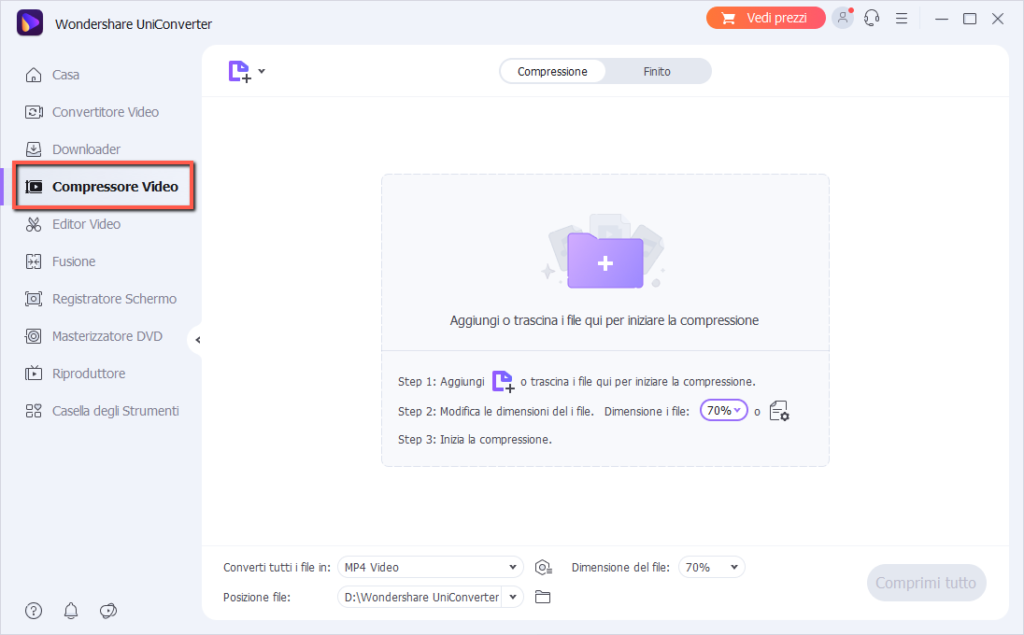
Scegli la percentuale di compressione dal menu in basso a destra e infine premi su Comprimere per procedere e ottenere un file video di dimensioni ridotte!
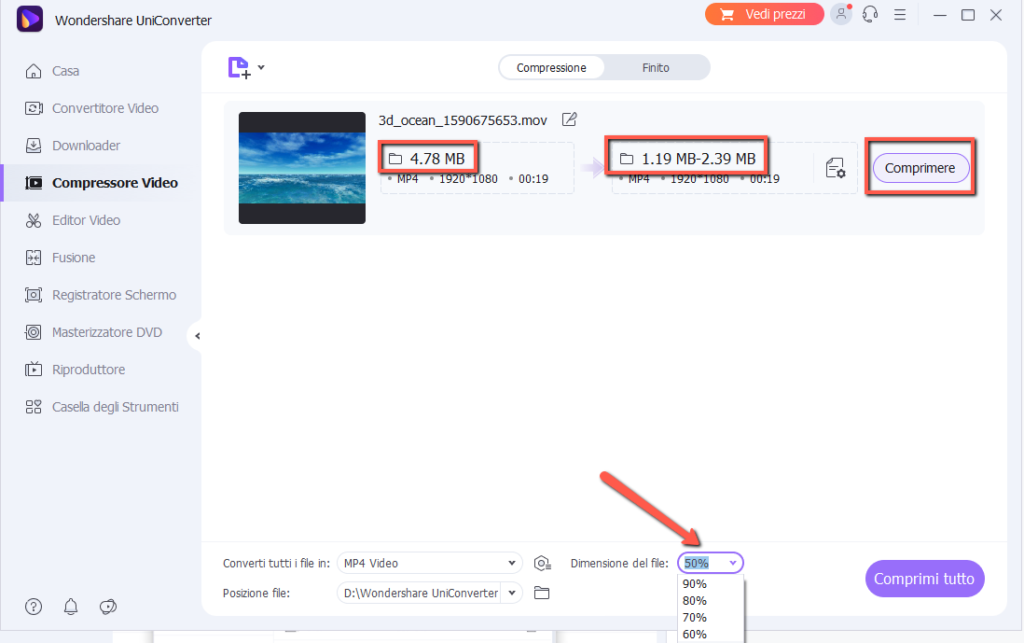
Esistono anche strumenti che svolgono questa funzione tramite il browser e non necessitano di scaricare nuovi software, come ad esempio FreeConvert Video Compressor. Ecco come usarlo:
- Accedi a FreeConvert nel tuo browser e carica un file video. Il sito supporta file fino a 1 GB;

- Quindi fai clic su “Comprimi ora” per avviare la conversione. Se vuoi comprimere su un file una parte specifica, seleziona l’icona a forma di ingranaggio e apporta le modifiche;

- Attendi la compressione del video. Al termine, confronta le dimensioni del nuovo file e fai clic su “Scarica MP4“. Quindi invia il video nelle conversazioni di WhatsApp.

Altre Alternative
Le opzioni non si fermano qui. Puoi, ad esempio, caricare il video nella sua dimensione originale tramite un servizio di archiviazione cloud. In tal caso, caricalo su piattaforme come Google Drive, OneDrive o Dropbox e invia il link condivisibile ai tuoi contatti.
Inoltre, è anche possibile tagliare i video in due o più parti. WhatsApp stesso ha una funzione nativa per il ritaglio prima dell’invio, ma anche app di gestione della galleria come Google Foto (Android | iOS) svolgono anche la stessa funzione.